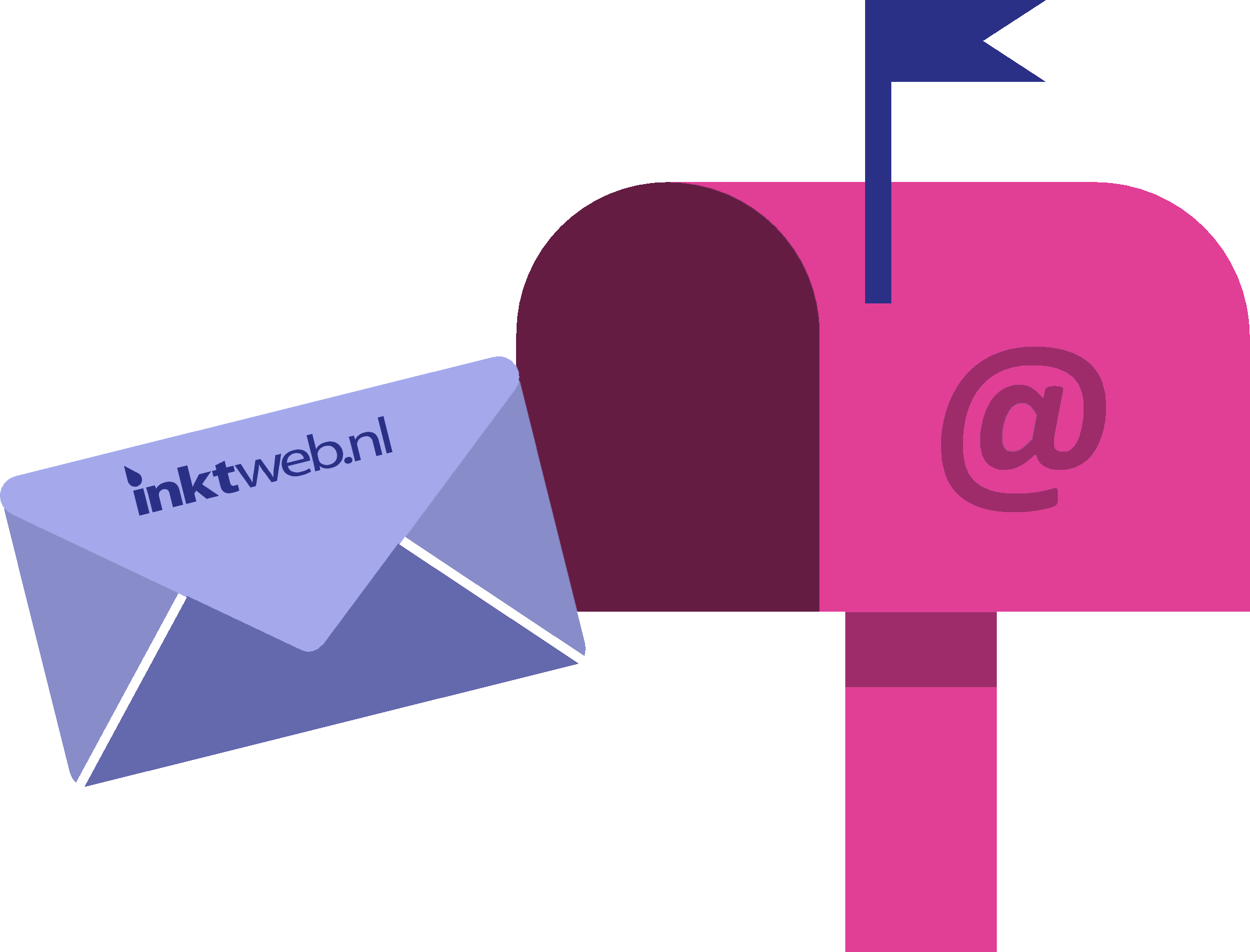Het is belangrijk om eens in de zo veel tijd de printkop in je Epson printer of cartridges te reinigen. De kwaliteit van je is printer beter op het moment dat de printkop schoon is, omdat er minder oude inkt mee komt en de inkt preciezer op het blad gezet kan worden. Of, je bent niet tevreden met je afdrukresultaat door bijvoorbeeld strepen, vlekken, of een vervaagde print. Soms komt er helemaal geen inkt op het papier. Dan is het een goed idee om de printkop even een reinigingsbeurt te geven. In dit artikel lees je hoe je je Epson-printkop kunt reinigen, zodat jij weer mooie afdrukken kunt maken.
Reinigingsproces
- Controleer of je printer aan staat en of het lampje voor de niet brandt/knippert.
- Zorg er ook voor dat je printer een paar A4-blaadjes bevat, zodat je printer testpagina’s kan uitprinten.
- Ga naar het Startmenu:
- Klik op de
Startknop linksonder op je scherm.
- Klik op de
- Open het Configuratiescherm:
- Typ
Configuratieschermin het zoekveld en selecteer het uit de zoekresultaten.
- Typ
- Ga naar Apparaten en Printers:
- Vind en klik op de
Apparaten en Printersoptie.
- Vind en klik op de
- Zoek je Epson Printer:
- Je zou een lijst met apparaten moeten zien. Zoek naar je Epson printer in de lijst.
- Rechtermuisklik op de Printer:
- Rechtermuisklik op de naam of het icoon van je Epson printer.
- Selecteer
Printer voorkeurenof een soortgelijke optie, afhankelijk van wat beschikbaar is.
- Klik nu op het tabblad ‘hulpprogramma’s‘ en vervolgens op de knop ‘spuitkanaaltjes automatisch controleren en reinigen‘.
- Mogelijk moet je het reinigingsprogramma meerdere keren uitvoeren om de spuitkanaaltjes helemaal schoon te krijgen.

Extra tips
Het is aan te bevelen om de printer in het stopcontact te laten, zodat hij automatisch kan reinigen en je dit niet zelf hoeft te doen. Laat de printer dus in stand-by modus staan wanneer je hem niet gebruikt. Heeft het reinigen van de printkop nog niet gewerkt? Je kunt de printer beter even laten rusten en het de later nog een keer proberen. Als dit niet werkt, is het halen van nieuwe cartridges nog een optie, maar er is een kans dat het niet aan de cartridges zelf ligt. En in dat geval raden wij aan om even contact op te nemen met Epson als de printer nog binnen de garantie valt.
Tot slot
We hopen dat dit blog jou heeft kunnen helpen met het reinigen van je printkoppen op je Epson printer. Hopelijk kun je nu weer mooie afdrukken maken zonder strepen of vlekken. Kom je er niet uit, of heb je extra hulp nodig? Laat een reactie achter hieronder, en we zullen je proberen te helpen!
Op zoek naar betaalbare Epson cartridges die gewoon werken? Zoek niet verder, en bekijk het FLWR assortiment Epson cartridges op Inktweb.nl. Met 2 jaar garantie, en gegarandeerde premium kwaliteit. Bespaar, maar niet op kwaliteit. Zie de vergelijking hieronder.
Bekijk het FLWR Epson cartridge assortiment op Inktweb.nl >>
About Joël | Inktweb.nl
Hallo, mijn naam is Joël en ik ben bij Inktweb.nl terecht gekomen via mijn Marketing & communicatie opleiding op het Horizon College in Alkmaar.
- Web |
- More Posts(37)






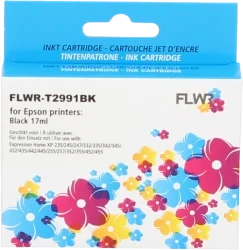



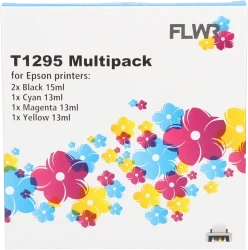
 cartridges?
cartridges?